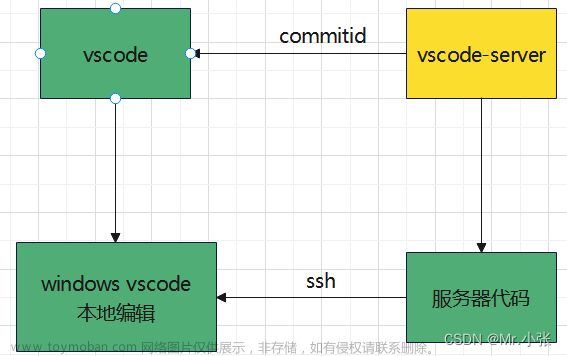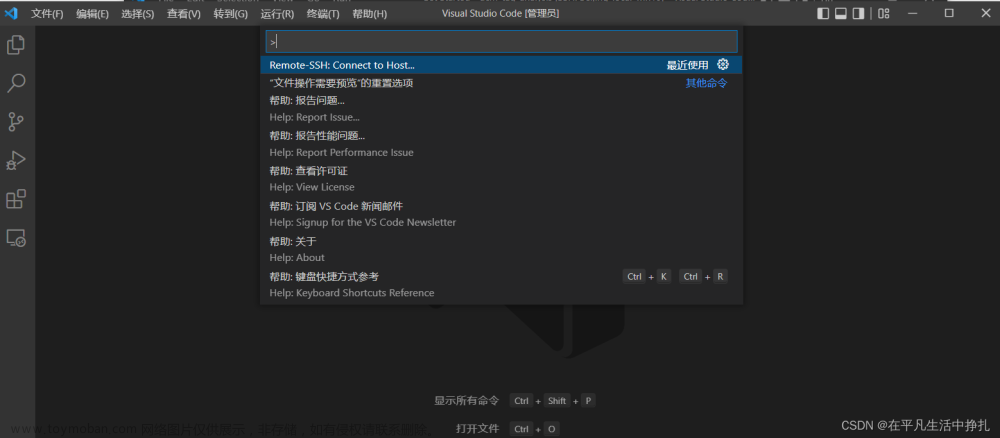专栏的上一篇,是关于git全家桶的说明,下面我们就要专门介绍怎么用vscode和git将代码上传至github。
前言
为什么要使用或者上传至github呢?github有什么好处呢?
当然有好处啊。我们在做项目的时候肯定不是改一次代码就把项目做好了,肯定要经过好多个版本的迭代完成,而且在修改代码的时候还不一定结果比上一次好,往往需要恢复至上一个版本。有同学说了,我直接一个版本一个版本CV。emmm....很聪明啊。
当你上传至github之后这个就迎刃而解啦。便于管理各个版本的代码,如果这个版本运行报错或者结果不好,就可以稍稍动动手指就能一键恢复啦。很方便,如果项目不宜“抛头露面”,还可以建立私人仓库哦。
步骤如下:
1.建立ssh连接。
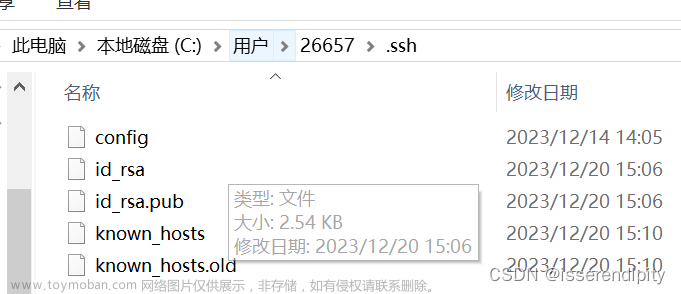
先看看自己电脑上有没有这个文件。如果有的可以跳过这一步骤。没有的看这里
ssh-keygen -t rsa -C "youremail@xxx.com" #myname@xxx.com 为 GitHub关联的邮箱
# 三次回车即可生成 ssh key(第一次询问安装路径,第二次设置密码,第三次确认密码,都保持默认即可,直接回车确认)
通过这个命令可以生成密钥。id_rsa就是私钥,id_rsa.pub是公钥。我们接下来需要公钥。然后在github的ssh这个选项中选择ssh这个选项。

然后点击new ssh key,用记事本打开公钥复制进去就好了。如果这要是你的电脑,当然就可以了。但是如果是服务器的话,切记还要添加服务器的公钥,毕竟是服务器的代码上传至github的,不和他配对,就会出permission denied。别问,问就是被伤过( )
)
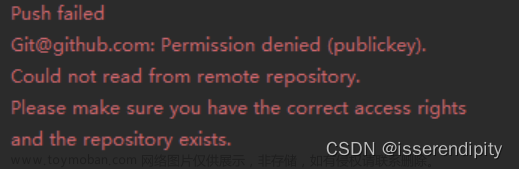
2.下载git
一路next就行。畅通无阻啦
3.vscode 登录
需要在vscode里面登录github账户。像这样

这个是登录命令。
git config --global user.name "myname" # myname 为 GitHub 用户名
git config --global user.email "myname@xxx.com" #myname@xxx.com 为 GitHub关联的邮箱
4.上传
先建一个仓库,输入仓库名字,点击create a new repository。公共私有都可以,依你而建。

下面这个就很重要了。最上面是两种形式,一种是https形式提交代码一种是ssh,都是一样的。
git init
git add .(提交全部文件,如果需要提交特定文件夹或者文加,需要加名字)
git commit -m "提交代码时的注释"
git push -u origin main #提交到github5.注意事项
一个项目应该是很完善的,包括数据集还有一些log,都是不重要。我们不必上传,上传的应该只是代码改动的文件,我们需要知道他每一版代码改动了哪些地方,防止以后忘记(肯定是会忘记的 )如果你想要上传那些大文件,你可能要等上九九八十一天。我是传了2566个文件,等的花都谢了。
)如果你想要上传那些大文件,你可能要等上九九八十一天。我是传了2566个文件,等的花都谢了。
重头戏来了!可以使用gitignore,自动忽略那些文件或者文件夹。
在vscode里面不能建.gitignore文件,直接在终端(快捷键:ctrl+~)touch一个。
touch .gitignore然后在里面编辑有什么不需要上传至github的。总体如下:
*.py #后缀为py的文件,忽略
dataset/* #忽略dataset目录里面的文件
!dataset/a.txt #不能忽略datasrt目录的这一个文件最后谨慎选择下面这个命令,这个命令会直接把你的文件删了,需要返回上一次提交版本,才能找回。
git clean -fdX #清理工作目录
git log # 查看提交信息
(yolov5) (base) 目录$ git log
commit d9c9c6ef6ce90a2757fb5988489dbf3afab7ebf7 (HEAD -> master, origin/master)
# commit后面这个叫commit_sha码
git reset --hard HEAD^ # 回退到上一个版本
git reset --hard HEAD~3 #回退到前三次之前
git reset --hard commit_sha #回退到指定版本
5.常见命令(参考)
5.1 取消上一次commit
注:不光以下列举的三个,还有其他,能记住这三个已经很不错了。其他的即学即用就可以了
#取消上一次提交
git reset HEAD~1
#将head指针移到上一个提交,并清除最后一次提交内容
git reset HEAD^
#撤回多次
git reset HEAD~n5.2取消上一次push
#强制覆盖远程仓库上已经存在的commit,branch_name表示撤销分支名称
git push --force origin <branch_name>
# 如果本地仓库没有回到commit的上一个状态,需要reflog以下,找到上一个commit_sha码
git reflog
# 然后用这个命令回到该commit的状态
git reset --hard <commit_SHA-1>
#然后使用之前的推送命令进行推送,覆盖远程仓库的提交历史记录
git push --force origin <branch_name>
提醒:使用git push --force命令可能会导致远程仓库、其他成员的仓库和历史版本产生不可逆的影响,因此操作时需要谨慎。一般情况下,在工作流中使用git revert命令回滚某个commit,以保证版本控制的完整性和可维护性。文章来源:https://www.toymoban.com/news/detail-772905.html
5.3拓展
--mixed #不删除工作空间的改动代码,撤销commit,并撤销git add .操作
git reset --mixed HEAD^ 效果等同 git reset HEAD^
--soft #不删除工作空间的代码改动,撤销commit,不撤销git add .
--hard #删除工作空间代码改动,撤销commit和add .
--amend #修改注释,进入vim编译器,改完:wq即可欢迎点赞,关注哦 文章来源地址https://www.toymoban.com/news/detail-772905.html
文章来源地址https://www.toymoban.com/news/detail-772905.html
到了这里,关于vscode 远程服务器 上传至 github的文章就介绍完了。如果您还想了解更多内容,请在右上角搜索TOY模板网以前的文章或继续浏览下面的相关文章,希望大家以后多多支持TOY模板网!